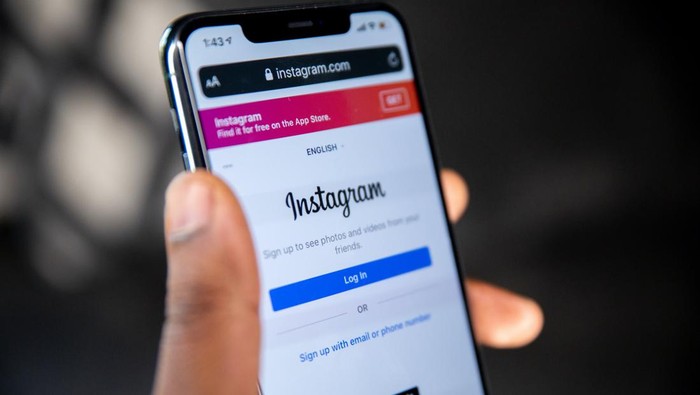Apakah detikers pernah mengalami peretasan, terhadap akun Instagram yang kalian miliki? Jika iya, mungkin bisa mengubah kata sandi yang dimiliki secara berkala untuk upaya pengamanan.
Hanya saja, masih ada beberapa pengguna media sosial tersebut yang belum mengetahuinya. Nah kira-kira bagaimana sih cara ganti password Instagram?
Untuk langkah-langkahnya sendiri tidak terlalu sulit. Detikers bisa melakukannya dengan mudah, tanpa menghabiskan waktu hingga berjam-jam.
SCROLL TO CONTINUE WITH CONTENT
Setidaknya di sini akan dipaparkan menyoal empat cara ganti password Instagram. Jadi simak penjelasan singkat berikut ini dengan baik dan jangan sampai ada yang terlewat.
Cara Ganti Password Instagram
Sebelum masuk ke cara ganti password Instagram, pastikan terlebih dahulu kalau detikers sudah memiliki aplikasinya. Jika belum, bisa langsung mengunduhnya di Google Play Store jika kalian pengguna Android.
Nah bagi pengguna iOS, bisa memperolehnya melalui App Store. Bila sudah, mari kita masuk ke langkah-langkahnya di bawah ini.
1. Cara Mengganti Password Instagram di Facebook
- Buka Instagram
- Pilih opsi Dapatkan Bantuan untuk Login
- Masuk dengan Facebook
- Kemudian detikers bisa memilih Beri Akses
- Lalu ubah password Instagram
- Klik tanda centang
- Password Instagram sukses diganti melalui akun Facebook
2. Cara Mengganti Password Instagram di PC
- Buka Instagram di desktop
- Masuk atau Login akun detikers
- Klik foto profil yang berada di pojok kanan atas, lalu pilih menu profil
- Setelah itu klik tombol edit profil
- Pilih Security dan Password
- Masukkan kata sandi yang saat ini digunakan, lalu masukkan kata sandi baru dan ulang kata sandi baru
- Setelah itu klik ubah kata sandi
3. Cara Mengganti Password Instagram di Android
- Buka aplikasi Instagram
- Masuk ke profil Instagram
- Tekan ikon tiga garis horizontal yang berada di pojok kanan atas
- Pilih pengaturan
- Masuk ke Pusat akun Meta
- Selajutnya pilih kata sandi dan keamanan
- Lalu ubah kata sandi
- Kemudian pilih akun Instagram kamu
- Masukkan kata sandi yang saat ini digunakan, lalu masukkan kata sandi baru dan ulang kata sandi baru tersebut
- Setelah itu klik ubah kata sandi
4. Cara Mengganti Password Instagram di iOS
- Buka aplikasi Instagram
- Masuk ke profil Instagram kamu
- Lalu tap gambar tiga garis horizontal yang berada di pojok kanan atas
- Pilih pengaturan
- Lalu pilih Security
- Pilih Ubah Password
- Masukkan kata sandi yang saat ini kamu pakai, lalu masukkan kata sandi baru dan ulang kata sandi baru
- Setelah itu klik ubah kata sandi
Kurang lebih begitulah cara ganti password Instagram. Bagaimana detikers, mudah kan untuk dilakukan? Jika dirasa ada yang kurang, kalian bisa langsung menambahkannya di kolom komentar.
(hps/fyk)